有一些朋友在购买使用小米随身WIFI的时候,可能会碰到电脑识别不了小米随身WiFi,将其插入到电脑上没有任何反应的情况。为此KK小编今天给大家整理了小米随身WiFi专用驱动程序,安装该驱动程序可以轻松解决大部分的小米随身WiFi相关问题,让用户能够正常连接WIFI网络,有需要的朋友可以下载安装哦!

小米随身WiFi专用驱动程序使用说明
1.打开软件后,需要您插入小米随身WiF

2.耐心等待小米wifi驱动创建完成,创建完成后,会显示WiFi的名字和WiFi的密码。
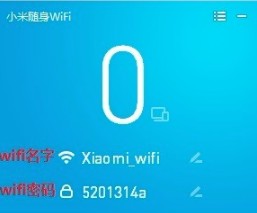
3.如何转为网卡模式
(1)在弹出的选项中点击【切换到网卡模式】。
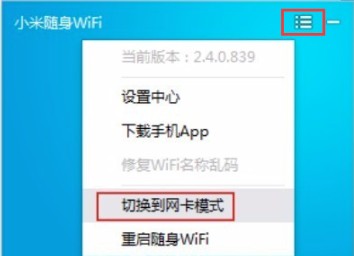
(2)然后退提示您随身WiFi变身为无线网卡,点击【开启】就可以了。
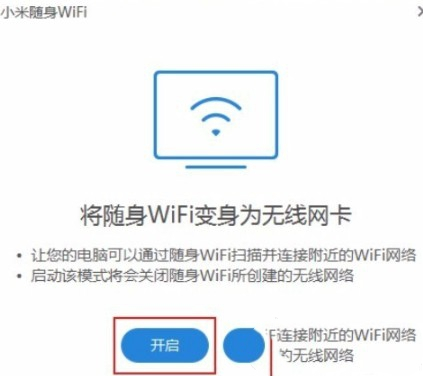
(3)耐心等待一会,完成后你会看到“切换到WiFi模式”说明切换成功。

4.win10无法创建使用小米随身WiFi的处理方法
(1)打开小米WiFi的安装位置,找到netr28ux.inf,找到后,双击文件安装。
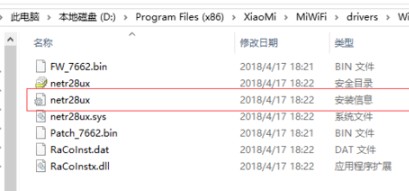
(2)点击电脑左下角的开始,选择控制面板,打开控制面板后点击【设备】选项
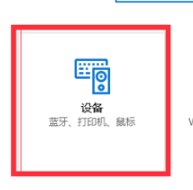
(3)打开设备后,查看是否将小米随身wifi的硬件是否被电脑识别
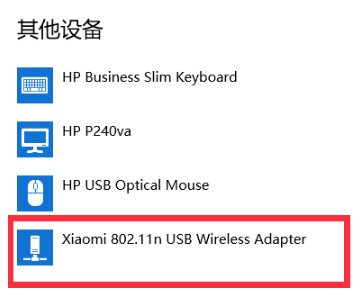
(4)然后重启小米随身WiFi
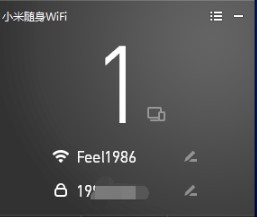
小米随身WiFi专用驱动程序软件特色
1、支持小米账号绑定云U盘,数据随身携带更安全。
2、支持切换无线网卡模式,电脑可以通过随身WiFi扫描并连接附近的WiFi网络。
3、创建WiFi就这么简单,插上电脑或笔记本后,启动小米随身WiFi,你的手机、平板就能连上WiFi。
4、将随身WiFi变身为无线网卡,无法连接无线的台式电脑或无自带网卡笔记本,只要插入随身WiFi,切换至无线网卡模式,即可接收WiFi信号,从此告别网线。
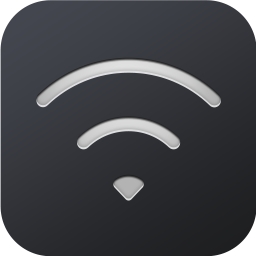

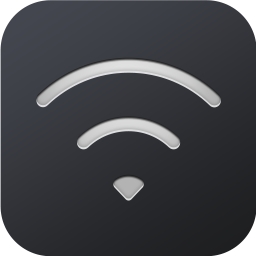 小米随身WiFi专用驱动程序 v2.4.3.848 官方版14.5MB
小米随身WiFi专用驱动程序 v2.4.3.848 官方版14.5MB 小米随身WIFI驱动 v2.7 官方最新版14.55MB
小米随身WIFI驱动 v2.7 官方最新版14.55MB